Símbolos de acordes
Para comenzar a agregar símbolos de acordes a su puntaje, primero seleccione una nota o descanso y presione Ctrl+K (Mac: ⌘+K). Esto posiciona el cursor sobre el personal listo para la entrada.
Entrar un símbolo de acorde
Los símbolos de acordes pueden ingresarse y editarse al igual que el texto normal. Los objetos sostenido (♯) y Bemol (♭) se ingresan de la siguiente manera:
- Sostenido: #.
- Bemol: b.
- Doble sostenido: x or ##.
- Doble bemol: bb.
Nota: cuando salga del símbolo de acorde, los caracteres que haya tipeado asumirán automáticamente el formato correcto: un "#" o "b" se convertirá en un sostenido (♯) o bemol (♭) y así sucesivamente. No intente utilizar letreros sostenidos y bemolel ya que MuseScore no los entenderá correctamente.

Después de haber terminado de ingresar un símbolo de acorde, puede:
- Salir presionando Esc.
- Mueva el cursor hacia adelante o hacia atrás para continuar la entrada de notas (consulte los comandos abajo).
Comandos de teclado
Los siguientes comandos están disponibles para la entrada de símbolos de acordes:
- Espacio mover el Cursor a la siguiente nota, silencio o tiempo
- May+Esoacui mover el cursor a la nota, silencio o tiempo anterior
- Ctrl+Espacio (Mac: ⌘+Espacio) inserta un espacio en el nombre del acorde
- ; mover el cursor al siguiente tiempo
- : mover el cursor al tiempo anterior
- Tab mover el cursor a la partitura siguiente
- May+Tab mover el cursor a la partitura anterior
- Ctrl Y un número (1 - 9) mover el cursor por la duración correspondiente al número (por ejemplo, blanca para 6)
- Esc exit.
Editar un símbolo de acorde
Un símbolo de acorde existente se puede editar al igual que el texto ordinario. Ver Edición de texto.
Sintaxis del símbolo de acorde
MuseScore entiende la mayoría de las abreviaturas utilizadas en los símbolos de acordes:
- Mayor (Major): M, Ma, Maj, ma, maj, Δ (type t or ˆ para el triángulo)
- menor (minor): m, mi, min, -
- disminuido (diminished): dim, ° (ingresado con letra minúscula o, muestra como ° si usa el estilo Jazz, como o de lo contrario)
- medio disminuido (half-diminished): ø (type 0, zero)
- aumentado (augmented): aug, +
Tenga en cuenta que para los acordes parcialmente disminuidos, también puede introducir abreviaturas como mi7b5 y se mostrarán de esa manera en lugar de usar el ø.
También puede usar extensiones y alteraciones como b9 o #5, sus, alt, and no3. Puede indicar inversiones y cortar acordes usando notaciones como C7/E. Puede usar paréntesis y comas dentro de los símbolos de acordes, y también puede incluir un símbolo de acorde completo entre paréntesis.
Texto de símbolo de acorde
La apariencia del texto del símbolo de acorde se puede ajustar en la ventana Estilos de texto (haga clic con el botón derecho en cualquier símbolo de acorde y seleccione Estilo de texto…).
Estilo de símbolo de acorde
Las opciones de formato para los símbolos de acordes están disponibles en Estilo → General... → Símbolos de acordes, Diag.... Las propiedades ajustables se enumeran bajo los siguientes títulos:
Apariencia
MuseScore admite dos aspectos principales de los símbolos de acordes: Estándar y Jazz. Puede seleccionar entre estos usando los botones de radio.
En la apariencia Estándar, los acordes se representan de forma simple, con la fuente determinada por el estilo de texto del símbolo de acorde.
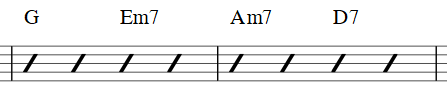
En la apariencia Jazz, la fuente MuseJazz se usa para una apariencia manuscrita, y también se usan superíndices y otras técnicas de formateo.

El estilo de Jazz se selecciona de manera predeterminada si usa cualquiera de las plantillas de Jazz.
El tercer botón de opción es principalmente para compatibilidad con partituras antiguas. También puede usarlo para especificar sus propios archivos de descripciones de acordes personalizados. Estos se pueden crear copiando uno de los archivos estándar y leyendo la documentación dentro de ellos en su estructura. Sin embargo, esto es solo para usuarios avanzados, y no hay garantía de que estos archivos sean compatibles en el futuro.
Enarmonía de Notas
By default, MuseScore uses letter names for chord symbols. For users in regions where other note naming schemes are used, MuseScore provides the following controls:
- Estándar: A, B♭, B, C, C♯,...
- Alemán: A, B♭, H, C, C♯,...
- Alemán completo: A, B, H, C, Cis,...
- Solfeo: Do, Do♯, Re♭, Re,...
- francés: Do, Do♯, Ré♭, Ré,...
Además, hay opciones para controlar las mayúsculas. Por defecto, MuseScore capitaliza automáticamente todos los nombres de notas como se muestra arriba, ya sea que los ingreses originalmente con letras mayúsculas o minúsculas. Sin embargo, también puede elegir otras opciones de capitalización automáticas:
- Acordes menores en minúsculas: c, cm, cm7,...
- Notas bajas en minúsculas: C/e,...
- Todos los nombres de mayúscula de notas: DO, RE, MI,...
También puede desactivar completamente las mayúsculas automáticas, en cuyo caso los nombres de las notas se representan simplemente de la manera en que los escribe.
Posicionamiento
- Posición vertical predeterminada: La altura a la que se aplica el símbolo de acorde acerca del pentagrama (se pueden usar valores negativos)
- Distancia al diagrama de acorde: Si hay un diagrama de acordes presente, este valor es la altura a la que se aplica el símbolo de acorde acerca del diagrama (se pueden usar valores negativos).
- __ espaciado mínimo de los acordes__: El espacio para irse entre los símbolos de acordes.
- Maxima distancia de las barras de compás: Cambia el tamaño del espacio entre el último símbolo de acorde en el compás y la siguiente barra de compás. Solo necesita ajustar este valor si hay un problema continuo en la partitura con superposición entre el último símbolo en un compás y el primer símbolo en el siguiente.
Nota: Además de la configuración descrita aquí, la posición predeterminada de los símbolos de acordes aplicados también está determinada por la configuración en el cuadro de diálogo Estilos de texto. El efecto es acumulativo.
Cejilla
Ingrese el número de la posición de la Cejilla en el que desea mostrar los acordes de sustitución, entre corchetes, después de todos los símbolos de acordes en la partitura.